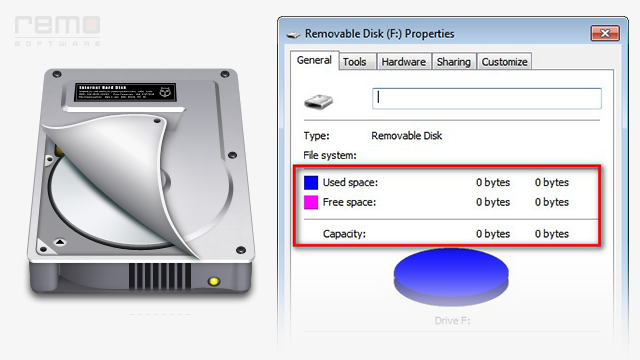
- Cartão SD ou HDD não está acessível; o tipo do sistema de arquivos é RAW
- incapaz de executar chkdsk no disco
- disco na unidade X: não está formatado.
- volume não contém um sistema de arquivos reconhecido
- Unidade X:\ não acessível. O arquivo ou diretório está corrompido e ilegível.
como acessar dados unidade RAW? Esse tipo de erro ao acessar uma unidade bloqueará seu acesso aos dados armazenados na unidade. Normalmente, quando sua unidade é Raw, você recebe esse tipo de erro. Unidade / partição RAW é um estado da unidade, em que o SO falha ao reconhecer o sistema de arquivos da unidade. Portanto, você não pode acessar a unidade, por sua vez, perde dados recuperação de dados.
No entanto, aqui estão poucas soluções para como acessar dados na unidade RAW. Leia mais …
Utilização Remo Recover Tool para Acessar Dados na Unidade RAW
A ferramenta Remo Recover Windows (Pro) irá escanear toda a sua unidade e recuperar dados unidade RAW acessar, mesmo a partir da unidade RAW. A ferramenta é fácil de usar e a interface do usuário é tão simples de usar que você não precisa de especialistas técnicos para acessar seus dados programa para recuperar arquivos. Para acessar os dados da unidade, você precisa primeiro fazer o download da Remo Recover Tool, instalar e iniciar a ferramenta. Em seguida, basta seguir os passos explicados abaixo:

- Baixar e instalar Remo Recover Software em seu computador e conecte a unidade RAW a este computador saudável.
- Inicie o software, selecione a unidade de armazenamento externo da qual você deseja recuperar os dados e clique no Scan opção.
- Durante o processo de digitalização, você pode clicar no Dynamic Recovery View opção para visualizar os arquivos enquanto a recuperação está em andamento.
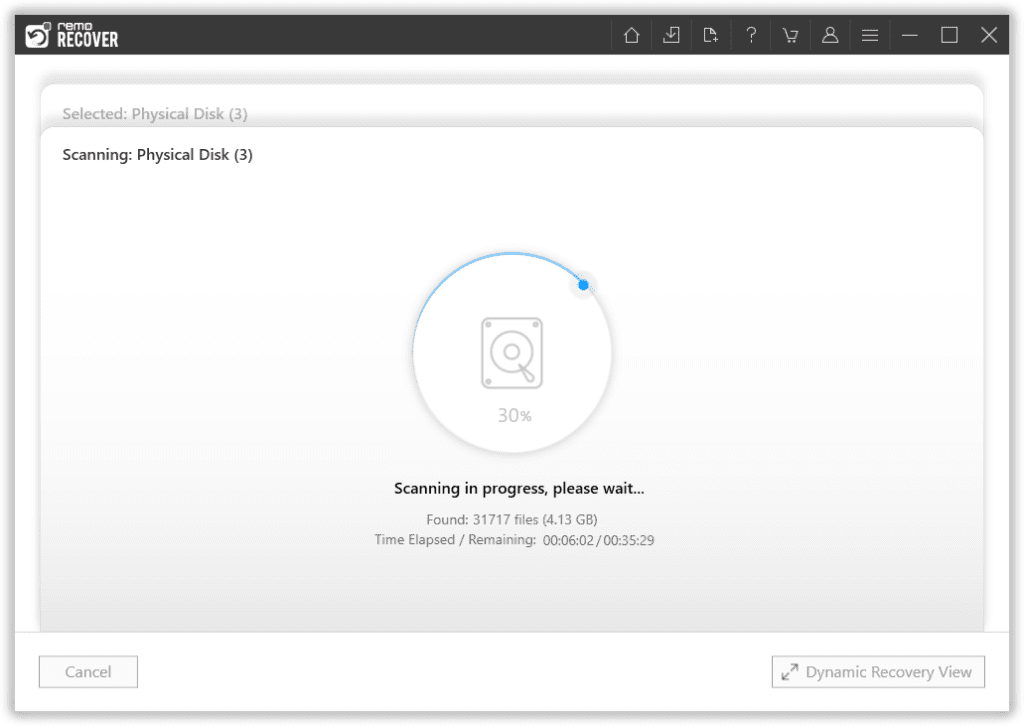
- Assim que a verificação for concluída, todos os seus arquivos excluídos da unidade externa estarão localizados sob o Lost and Found pasta ou Lost Partition
- Você poderá visualizar os arquivos que estão sendo recuperados.
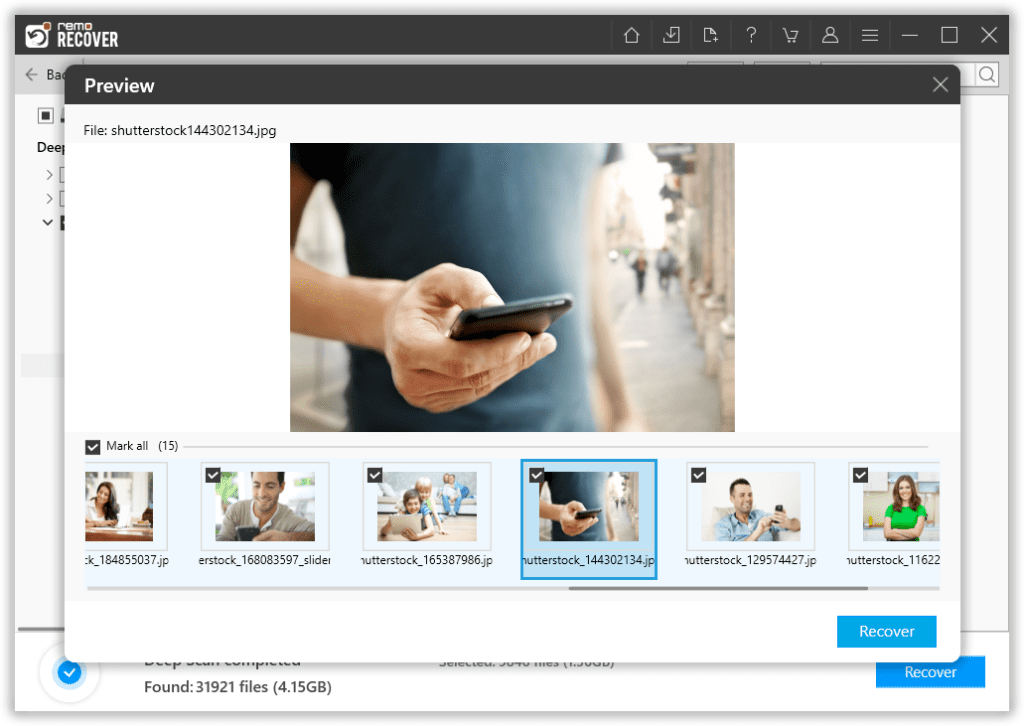
- Selecione todos os arquivos que você deseja recuperar da unidade e clique no Recover botão para salvá-los no local desejado.
Com essas etapas, você também pode acessar facilmente dados de unidades / partições RAW. A ferramenta será útil para recuperar dados de unidades formatadas / particionadas. Você pode usar essa ferramenta mesmo para recuperar dados de laptop unidade, discos rígidos, discos rígidos externos, unidades USB, cartões de memória etc. funciona bem em todas as versões mais recentes do Windows, incluindo o Windows 10.
Converter Unidade RAW para NTFS
NOTA: Antes de seguir esta solução, faça backup de todos os dados usando a Remo Recover Tool, caso contrário, há chances de perda permanente de arquivos.
Abrir My Computer (This PC) ou Disk Management, e clique com o botão direito RAW unidade
Aqui, escolheu seleccionar "Format".
Em seguida, selecione o sistema de arquivos NTFS e forneça todos os detalhes necessários, como tamanho da unidade de alocação, rótulo do volume, opções de formato etc.
Quando terminar, clique em Start isso irá converter / reformatar sua unidade RAW para NTFS
Após a conclusão do processo, você poderá acessar dados unidade RAW a usá-la. No entanto, com esta etapa, seus dados serão apagados. Portanto, antes de executar esta solução, verifique se você possui um backup completo dos seus dados. Para isso, você precisa usar a solução 1 para restaurar todos os dados de forma acessível.